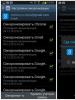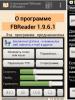Interaktywne wykrywanie usług: definicja i sposób wyłączania. Które usługi systemu Windows są potrzebne, a które można wyłączyć Usługa wykrywania usług interaktywnych systemu Windows 7
Witajcie drodzy czytelnicy, dziś chciałbym poruszyć temat:
1. O Usługi Windowsa, czym jest, do czego jest potrzebny i którzy za co odpowiadają.
2.A jak zwiększyć prędkość swojego komputera?
Czym są te usługi systemu Windows?
Usługi- aplikacje uruchamiane automatycznie lub ręcznie przez system podczas uruchamiania systemu Windows i wykonujące różne zadania niezależnie od statusu użytkownika.
Otwórz listę usług można to zrobić na kilka sposobów:
1. Przytrzymaj przycisk Windows i naciśnij R, otworzy się okno, w którym wpisz Services.msc
2. Start > Panel sterowania > Narzędzia administracyjne > Usługi
3. Start > kliknij prawym przyciskiem myszy mój komputer > Zarządzaj > Usługi i aplikacje > Usługi
Jak widać, w systemie Windows jest ich całkiem sporo i pobierając możesz się z nimi zapoznać jakie służby istnieją i za co każda z nich jest odpowiedzialna.
Ponieważ usługi są aplikacjami, działają i wykorzystują część zasobów komputera. możesz poprawić jego wydajność. Zobaczmy, co można wyłączyć.

Jakie usługi można wyłączyć w Windows 7, 8
Nie sporządziłem listy usług, które można wyłączyć, ponieważ... wiele usług ma charakter indywidualny. Próbowałem tylko opisać każdą usługę i w jakich sytuacjach można ją wyłączyć. Jeśli chcesz coś bezmyślnie wyłączyć, po prostu użyj .
* BranchCache Usługa buforuje zawartość sieciową. Jeśli nie korzystasz z sieci domowej, możesz ją całkowicie wyłączyć.
* Klient DHCP — Jeśli korzystasz z Internetu, pod żadnym pozorem nie dotykaj go. To właśnie ta usługa przydziela Ci adres IP.
* Klient DNS — Jest to także usługa niezbędna do korzystania z Internetu. Współpracuje z Twoim DNS (służy we właściwych kierunkach).
* KtmRm dla koordynatora transakcji rozproszonych - funkcja transakcyjna systemu. Zostawiamy to w ten sam sposób.
* Microsoft Net Framework - Wszystkie tego typu usługi pozostawiamy bez zmian. Służą do normalnego działania większości aplikacji.
* Kontrola rodzicielska - Usługa kontroli rodzicielskiej. Jeśli z niego nie korzystasz, możesz go wyłączyć.
* Podłącz i graj służy do automatycznego rozpoznawania zmian w systemie. Na przykład po podłączeniu dysku flash ta usługa się budzi... Więc zostawiamy to tak, jak jest.
* Jakość dźwięku i wideo systemu Windows — transmisja audio i wideo przez sieć w czasie rzeczywistym. Nie jest potrzebny tylko wtedy, gdy nie ma sieci (lub Internetu), w innych przypadkach go zostawiamy.
* Konfiguracja pulpitu zdalnego — Do zdalnego pulpitu. Jeśli nie korzystasz z połączeń zdalnych, wyłącz je.
* Superpobranie Przydatna funkcja, działa z pamięcią podręczną. Przyspiesza system Windows, więc zostaw to.
* Dźwięk systemu Windows — Kontroluje dźwięk. Jeśli nie potrzebujesz dźwięku, wyłącz go. W innych przypadkach zostawiamy to.
* Miejsce na karcie Windows — niepotrzebną i niebezpieczną usługę. Dlatego to wyłączamy.
* Windows Driver Foundation — Struktura sterowników trybu użytkownika — W celu normalnej pracy sterowników nie należy ich dotykać. Niech pozostanie tak jak jest.
* Wyszukiwanie w systemie Windows — Indeksowanie plików w celu wyszukiwania. Jeśli go nie używasz i masz czas, aby poczekać, aż plik zostanie znaleziony, wyłącz go. Pamiętaj, aby wyłączyć go na dysku SSD!
* Adapter wydajności WMI — potrzebne do usług wymagających WMI, zainstaluj ręcznie. Jeśli jakieś aplikacje ich potrzebują, same je uruchomią)
* Automatyczna konfiguracja WWAN - usługa korzystania z Internetu mobilnego. Jeśli korzystasz z modemu USB lub karty SIM w swoim laptopie, nie odłączaj go.
* Pliki offline — pomaga w samodzielnej pracy z niedostępnymi plikami, które zostały wcześniej pobrane. Ustawiamy to ręcznie.
* Agent ochrony dostępu do sieci - Ustawiamy ręcznie, bo... w razie potrzeby usługa uruchomi się, jeśli jakiś program zażąda niezbędnych informacji.
* APan zajmujący się polityką IPsec - Potrzebne, jeśli masz sieć i Internet.
* Adaptacyjna kontrola jasności — Zostaw to, jeśli jest czujnik światła.
* Kopia zapasowa systemu Windows — Jeśli z niego nie korzystasz, wyłącz go. Ale o archiwizacji w Windowsie lepiej poczytać, nigdy nie wiadomo, na pewno się przyda.
* Usługa biometryczna systemu Windows — potrzebne jedynie w przypadku korzystania z urządzeń biometrycznych. W innych przypadkach wyłączamy to.
* Zapora systemu Windows - Szczerze mówiąc, zawsze to wyłączam, bo... Nie mam nic do kradzieży) A jeśli zaszyfrują dane, przywrócę je). Radzę jednak zaopatrzyć się na przykład w Kaspersky Internet Security, który ma zarówno program antywirusowy, jak i zaporę ogniową. I wyłącz to, bo... czasami blokuje rzeczy, które nie są potrzebne) Generalnie monitoruje bezpieczeństwo Twojego komputera i zamyka porty, aby złodzieje nie mogli dostać się do Twojego komputera)
* Przeglądarka komputerowa — Nie ma potrzeby posiadania sieci domowej. Ręcznie.
* Klient sieciowy - To nudne, jeśli nie masz internetu. Używany do pracy z plikami w Internecie. Zostawiamy to.
* Dysk wirtualny - Usługa pracy z urządzeniami pamięci masowej. Ustawiamy to ręcznie.
* Usługa pomocnicza IP — Współpracuje z protokołem w wersji 6. Zawsze sam go wyłączam, więc usługę można całkowicie wyłączyć.
* Drugi login - Ustaw ręcznie, bo... niektóre gry lub programy umożliwią to, jeśli zajdzie taka potrzeba.
* Grupowanie uczestników sieci - Potrzebne do grupy domowej. Zainstaluj ręcznie, nigdy nie wiesz...
* Defragmentator dysku - W zasadzie nie przeszkadza. Możesz to zostawić lub wyłączyć. Jeśli go wyłączysz, polecam robić to raz w miesiącu. A w przypadku dysków SSD całkowicie je wyłączamy!
* Menedżer połączeń automatycznego dostępu zdalnego — Ustawiamy to ręcznie. Potrzebne do połączeń zdalnych.
* Menedżer drukowania — Potrzebne, jeśli masz z czego drukować. W innych przypadkach wyłączamy to.
* Menedżer połączeń dostępu zdalnego — ręcznie. Kiedyś odłączyłem go całkowicie i nie mogłem nawiązać połączenia. Dlatego lepiej zrobić to ręcznie.
* Menedżer sesji Menedżera okien pulpitu − Jeśli nie korzystasz z przezroczystości z Aero, możesz ją wyłączyć, da to duży impuls.
* Menedżer tożsamości członka sieci − Lepiej ustawić to ręcznie.
* Menedżer poświadczeń — Lepiej ręcznie. Przechowuje Twoje dane, takie jak loginy i hasła.
* Menedżer konta bezpieczeństwa - Lepiej zostawić to tak jak jest. Jeśli wyłączysz tę usługę, wszystkie zmiany w lokalnej polityce bezpieczeństwa zostaną utracone.
* Dostęp do urządzeń HID - Dostęp do klawiszy skrótów. Wyłącz go, jeśli niektóre kombinacje przestaną działać, a następnie odłóż je z powrotem.
* Dziennik zdarzeń systemu Windows — rejestruje wszystkie zdarzenia. Przydatne narzędzie dla doświadczonego użytkownika. Nie da się tego wyłączyć.
* Dzienniki wydajności i alerty — usługę systemową, pozostaw ją bez zmian.
* Ochrona oprogramowania — Również usługa systemowa, zostaw ją bez zmian.
* Windows Defender - Ochrona przed oprogramowaniem szpiegującym i złośliwym oprogramowaniem. Zainstaluj zwykły program antywirusowy i wyłącz tę usługę.
* Izolacja klucza CNG - Ręcznie.
* Instrumentacja zarządzania Windows — Usługa systemowa, bez niej niektóre aplikacje mogą nie działać poprawnie, dlatego lepiej ją zostawić.
* Informacje o zgodności aplikacji — Przydatna rzecz, pomaga uruchamiać aplikacje, które nie chcą działać na Twoim systemie operacyjnym. Ustawiamy to ręcznie.
* Klient zasad grupy — Zostawiamy to. Odpowiedzialny za ustawienia polityki bezpieczeństwa.
* Zmieniony klient śledzenia linków -Śledzenie plików ntfs nie jest konieczne. Wyłącz to.
* Koordynator ds. transakcji rozproszonych - Ustawiamy to ręcznie.
* Pamięć podręczna czcionek Windows Prezentacja Foundation - Ustawiamy to ręcznie. Aplikacje uruchomią go, jeśli zajdzie taka potrzeba.
* Pułapka SNMP - Niektóre programy będą zbierać informacje o Tobie. Więc wyłącz to.
* Lokalizator zdalnego wywołania procedury (RPC) - Ręcznie, jeśli to konieczne, aplikacje uruchomią go.
* Routing i zdalny dostęp - Nie potrzebować. Wyłącz to.
* Moduły kluczowe IPsec do internetowej wymiany kluczy i uwierzytelniania IP - Nie jest to konieczne, ale lepiej zrobić to ręcznie.
* Moduł uruchamiający procesy serwera DCOM - Usługa systemowa, zostaw ją bez zmian.
* Moduł obsługi NetBIOS przez TCP/IP - Jeśli w sieci nie ma innych komputerów, zrób to ręcznie.
* Natychmiastowe połączenia systemu Windows — Rejestrator konfiguracji — Ręcznie.
* Wykrywanie SSDP - Zostaw to tak jak jest. Wymagane w przypadku nowych urządzeń.
* Interaktywne wykrywanie usług − Ręcznie.
* Udostępnianie połączenia internetowego (ICS) — Nie potrzebne, jeśli nie udostępniasz Internetu za pośrednictwem połączeń sieciowych.
* Definicja sprzętu powłoki − niezbędne do okna dialogowego automatycznego uruchamiania dysku lub napędu flash. Cokolwiek Ci odpowiada, większość ludzi tego potrzebuje. Wyszedłem.
* Podstawowe usługi TPM − Potrzebne tylko do użycia chipów TMP i/lub BitLocker.
* Przekierowanie portów w trybie użytkownika usług pulpitu zdalnego — Jeśli nie korzystasz z połączeń zdalnych, nie potrzebujesz ich. Lepiej zainstalować go ręcznie.
*PModuł wyliczający magistralę IP PnP-X — Lepiej zainstalować go ręcznie.
* Odżywianie - Nie wyłącza się. Zostawiamy to.
* Harmonogram zadań - Wskazane jest pozostawienie tego tak, jak jest, ponieważ... Teraz wiele programów z niego korzysta.
* Harmonogram zajęć multimedialnych − Zostawiamy to tym, dla których dźwięk jest ważny.
* Obsługa pozycji panelu sterowania „Raporty problemów i rozwiązań” - Ręcznie.
* Zasady usuwania kart inteligentnych — W przypadku użytkowników kart inteligentnych lepiej jest zrobić to ręcznie.
* Dostawca grupy domowej — Aby korzystać z grup domowych. Lepiej ręcznie.
* Automatyczne strojenie przewodowe — Ręcznie.
* Dostawca oprogramowania do kopiowania w tle (Microsoft) — Ręcznie.
* Odbiornik grupy domowej — Ręcznie.
* Protokół PNRP - Zostawiamy to również ręcznie. Niektóre aplikacje mogą korzystać z tej usługi.
* Publikowanie zasobów dotyczących odkrywania funkcji − Potrzebne, jeśli chcesz pokazać swoje pliki innym komputerom w sieci. Jeśli nie chcesz, możesz to zrobić ręcznie lub wyłączyć.
* Stanowisko pracy - Lepiej to zostawić, bo... Niektóre aplikacje korzystają z tej usługi.
* Dystrybucja certyfikatów − Lepiej ręcznie.
* Rozszerzalny protokół uwierzytelniania (EAP) — Ręcznie.
* Kolektor zdarzeń systemu Windows — Ręcznie.
* Szczegóły aplikacji - Ręcznie.
* Serwer - Jeśli komputer nie jest używany jako serwer lub nie udostępnia dostępu do plików i drukarek, wyłącz go.
* Serwer zamawiania wątków - Wyłącz, jeśli nie ma grupy domowej.
* Logowanie do sieci — Ręcznie.
* Połączenia sieciowe - Zostaw to tak jak jest. Jeśli nie ma sieci ani Internetu, możesz je wyłączyć.
* System zdarzeń COM+ — ustawić ręcznie. Aplikacje zależne od tej usługi uruchomią ją samodzielnie, jeśli zajdzie taka potrzeba.
* Aplikacja systemu COM+ - Również ręcznie.
* Usługa SSTP — Zostawiamy tak, jak jest, usługa jest potrzebna, jeśli na komputerze jest Internet.
* Usługa automatycznego wykrywania serwera proxy sieci Web WinHTTP — Jeśli potrzebujesz Internetu, zostaw go tak, jak jest.
* Usługa automatycznej konfiguracji sieci WLAN — obsługa sieci bezprzewodowych. W związku z tym, jeśli ich tam nie ma, nie jest to potrzebne.
* Podstawowa usługa filtrowania - z jednej strony nie jest to potrzebne (jeśli nie jest potrzebne bezpieczeństwo), ale z drugiej strony niektóre programy mogą generować błędy. Więc zostawiamy to.
* Usługa wprowadzania danych na komputerze typu Tablet — Jeśli ekran nie jest wrażliwy na dotyk, nie jest on potrzebny.
* Usługa czasu systemu Windows — potrzebne do synchronizacji czasu z Internetem.
* Usługa przesyłania obrazu systemu Windows (WIA) — Usługa jest potrzebna tylko w przypadku posiadania skanera. Odpowiada za odbiór obrazów ze skanerów i kamer.
* Usługa inicjatora iSCSI firmy Microsoft — Instalujemy go ręcznie, jeśli programy tego potrzebują, same go uruchomią.
* Usługa interfejsu zapisywania sieciowego — Potrzebne do normalnego działania sieci.
* Usługa pamięci podręcznej czcionek systemu Windows — służy do poprawy wydajności, buforuje czcionki i nie marnuje czasu na ładowanie.
* ZUsługa dekodera Media Center - Jeśli nie używasz żadnych załączników, nie potrzebujesz tego.
* Usługa mechanizmu archiwizacji na poziomie bloku — Ustawiamy to ręcznie. Jeśli konieczna będzie archiwizacja lub przywrócenie danych, usługa uruchomi się sama.
* Usługa udostępniania portów Net.Tcp - Domyślnie wyłączone. Potrzebne tylko wtedy, gdy potrzebujesz protokołu Net.Tcp.
* Usługa udostępniania sieciowego programu Windows Media Player — Ręcznie. Jeśli tego potrzebujesz, włączy się.
* Usługa modułu wyliczającego urządzenia przenośne — Służy do synchronizacji muzyki, filmów itp. z nośnikami wymiennymi. Ja bym to zainstalował ręcznie. Nie zawsze jest to konieczne.
* Usługa harmonogramu programu Windows Media Center — Potrzebne, jeśli oglądasz programy tylko w programie Windows Media Player.
* Obsługa Bluetooth- Potrzebne, jeśli masz Bluetooth.
* Usługa zasad diagnostyki — Potrzebne do zdiagnozowania problemów... Szczerze mówiąc, rzadko pomaga. Dlatego możesz eksperymentować, wyłączając go. Jeśli to konieczne, włącz go.
* Usługa Asystenta zgodności programów — Usługa jest potrzebna do uruchamiania programów niekompatybilnych z Twoim systemem operacyjnym. Jeśli ich nie ma, zainstaluj je ręcznie.
* Usługa profilu użytkownika — Lepiej to zostawić. Działa z profilami użytkowników komputera.
* Usługa publikowania nazw komputerów PNRP — Potrzebne dla grup domowych.
* Usługa rejestrowania błędów systemu Windows — Rejestruje błędy. Lepiej zainstalować go ręcznie.
* Usługa odbiornika Windows Media Center — do oglądania programów telewizyjnych i radiowych w odtwarzaczu.
* Usługa informacji o sieci połączonej — Lepiej pozostawić to tak, jak w przypadku normalnego działania sieci.
* Usługa listy sieci — Lepiej to tak zostawić.
* Usługa powiadamiania SPP — Do licencjonowania. Wyjdź ręcznie.
* Usługa powiadamiania o zdarzeniach systemowych — Jeśli nie zamierzasz oglądać wiadomości systemu Windows, nie potrzebujesz tego.
* Usługa zdalnego zarządzania systemem Windows (WS-Management) - Umieść go ręcznie.
* Usługa szyfrowania dysków funkcją BitLocker — Szyfruje dyski. Jeśli z niego nie korzystasz, lepiej go wyłączyć.
* Usługa bramy warstwy aplikacji − Usługa potrzebna jest jedynie do współpracy z firewallem. Ręcznie.
* Usługi kryptograficzne - Aby zainstalować nowe programy, lepiej pozostawić je bez zmian.
* Usługi pulpitu zdalnego — Jeśli nie korzystasz ze zdalnych pulpitów, wyłącz je.
* Karta inteligentna - Jeśli ich nie używasz, to nie potrzebujesz tego.
* Mapowanie punktów końcowych RPC — Usługa jest potrzebna dla ruchu przychodzącego. Nic nie można z tym zrobić. Dlatego to zostawiamy.
* Kreator punktów końcowych audio systemu Windows — Jeśli potrzebujesz dźwięku, zostaw go.
* Telefonia - Wyjdź ręcznie. Uruchomi się, jeśli zajdzie taka potrzeba.
* Motywy - Zjadają dużo zasobów pamięci. Jeśli go nie potrzebujesz, wyłącz go.
* Kopia woluminu w tle — Tworzy punkty przywracania, tworząc kopie zapasowe w tle. Umieść go ręcznie. W razie potrzeby rozpocznie się.
* Topolog warstwy łącza - Również ręcznie. Uruchomi się, jeśli zajdzie taka potrzeba.
* Zdalne wywołanie procedury (RPC) — Obsługa systemu. Zostaw to tak jak jest.
* Zdalny rejestr - Umożliwia zdalnym użytkownikom manipulowanie rejestrem. Wyłącz to.
* Tożsamość aplikacji — Ręcznie.
* Jednostka systemu diagnostycznego - Diagnoza problemów. Umieść go ręcznie.
* Węzeł usług diagnostycznych — Również ręcznie.
* Ogólny węzeł urządzenia PNP — Umieść go ręcznie. Nie wszystkie urządzenia są PnP.
* Zarządzanie aplikacją - Umieść go ręcznie. Usługa umożliwia konfigurowanie profili dla aplikacji.
* Zarządzaj certyfikatami i kluczem kondycji - Zainstaluj go ręcznie, jeśli tego potrzebujesz, uruchomi się sam.
* Instalator ActiveX — Również ręcznie. Będziesz musiał zainstalować taki obiekt, uruchomi się sam.
* Instalator Windows - Instalacja programów.msi. Ręcznie.
* Instalator modułów systemu Windows - Instaluje i usuwa komponenty oraz aktualizacje. Ręcznie.
* Faks - Potrzebne, jeśli masz faks.
* Usługa inteligentnego transferu w tle (BITS) — Zostaw to ręcznie. Usługa jest przydatna.
* Host dostawcy odnajdywania — Zostaw to ręcznie. Trzeba będzie zacząć.
* System kolorów Windows (WCS) — Ręcznie. Urządzenia będą tego potrzebować i uruchomią.
* Centrum Bezpieczeństwa - Monitoruje bezpieczeństwo systemu Windows. Denerwuje mnie swoimi powiadomieniami. Więc to, czy to wyłączyć, czy nie, zależy od Ciebie.
* Aktualizacja systemu Windows - Z jednej strony przydatna funkcja. Zamyka dziury w systemie, aktualizuje sterowniki, ale z drugiej strony aktywnie korzysta z Internetu, zasobów pamięci, a wyłączenie komputera w trakcie aktualizacji może spowodować awarię systemu operacyjnego. Musisz więc także wybrać, co jest ważniejsze, bezpieczeństwo czy wydajność.
* System szyfrowania plików (EFS) — Dla bezpieczeństwa plików. Lepiej zostawić to ręcznie.
Starałem się przedstawić całą listę usług. Wyłączając niektóre, poprawisz wydajność swojego komputera. Możesz także zdecydować według własnego uznania, które z nich są potrzebne, a które nie. Na przykład, jeśli nie ma Internetu, możesz bezpiecznie wyciąć jego połowę, jeśli nie ma drukarki, możesz także wiele wyłączyć. W ten sposób, w zależności od potrzeb, możesz znacznie ożywić swój stary komputer.
Czasami próba uruchomienia starej gry lub programu kończy się błędem zatytułowanym „Wykrywanie usług interaktywnych”. Problem jest rzadki, ale denerwujący, a następnie przyjrzymy się jego rozwiązaniu.
Zacznijmy od przyczyn niepowodzenia. Faktem jest, że w starszych wersjach systemu Windows (do XP włącznie) system zawierał komponenty zwane „usługami interaktywnymi”, które umożliwiały temu lub innemu programowi tworzenie dodatkowych wiadomości. W systemie Windows Vista i nowszych ich nie ma, ale dostępna jest usługa wymiany zapewniająca kompatybilność wsteczną. Czasami jednak tylko przeszkadza, ponieważ program może uruchomić się bez usług interaktywnych, więc ten element można wyłączyć, aby rozwiązać problem.
- Otwórz Start i podążaj ścieżką "Wszystkie programy" – "Praca" – "Administracja".
- Otworzy się katalog ze skrótami do narzędzi administracyjnych - znajdź element „Usługi” i uruchom go klikając dwukrotnie lewym przyciskiem myszy.
- Po wyświetleniu listy usług znajdź w niej wpis . Wybierz, kliknij prawym przyciskiem myszy, a następnie wybierz z menu kontekstowego "Zatrzymywać się".
- Wywołaj ponownie menu kontekstowe usługi, ale tym razem wybierz "Nieruchomości".
- Zapoznaj się z listą rozwijaną „Typ uruchomienia”– należy wybrać opcję "Zatrzymany". Następnie kliknij przyciski "Stosować" I "OK".





Uruchom ponownie komputer, a problem powinien zostać rozwiązany.
Rozwiązywanie ewentualnych problemów
Często próba naprawienia danego problemu prowadzi do dodatkowych niepowodzeń. Przyjrzyjmy się najczęstszym i zaproponujmy sposoby ich wyeliminowania.
Usługi nie otwierają się
Najczęstszym dodatkowym błędem jest brak możliwości otwarcia przystawki „Usługi”. W większości przypadków oznacza to uszkodzenie plików systemowych (co, nawiasem mówiąc, może być przyczyną głównego problemu, który omawiamy w tym artykule). Oczywiście sposobem na wyeliminowanie problemu byłoby przywrócenie uszkodzonych komponentów, jednak zanim to zrobisz, należy sprawdzić system pod kątem obecności wirusów - możliwe, że to właśnie ich działanie naruszyło integralność danych.
Następnie możesz przystąpić do odzyskiwania.

Po naprawieniu problemu inne programy przestały się uruchamiać
Wyłączenie elementu „Interaktywne wykrywanie usług” czasami prowadzi to do innych programów, przeważnie także starych, które albo w ogóle się nie uruchamiają, albo działają z błędami. Jedynym sposobem na rozwiązanie tego problemu jest włączenie „Interaktywne wykrywanie usług”– postępuj zgodnie z instrukcją powyżej, dopiero w kroku 4 wybierz opcję "Automatycznie". Aby w przyszłości uniknąć takich problemów, zalecamy instalację systemu Windows XP na maszynie wirtualnej i pracę z problematycznym oprogramowaniem spod niej.

Wniosek
Szukaliśmy sposobu na rozwiązanie problemu z błędem „Wykrywanie usług interaktywnych” w systemie Windows 7. Podsumowując, zauważamy, że wiele starych programów ma bardziej nowoczesne analogi, które często pozostają wstecznie kompatybilne z działającymi formatami starych, więc korzystanie z takiego oprogramowania będzie rozwiązaniem kompromisowym.
Ostrzeżenie: Proces ten wiąże się z pewnym stopniem ryzyka, dlatego wskazane jest, aby mieć przynajmniej ogólne pojęcie o tym, co będziemy robić. Jeśli chcesz przywrócić wszystkie usługi do stanu domyślnego, możesz pobrać gotowe pliki reg. Wybierz swój system i pobierz archiwum. Po pobraniu rozpakuj archiwum i uruchom plik reg.
Pełny opis usług, nazwę i nazwę wyświetlaną można wyświetlić, a także zmienić status usług pod tą ścieżką: Start - Panel sterowania - Administracja - Usługi.
Jednak nie wszystkie usługi są niezbędne do prawidłowego działania komputera. Poniżej znajduje się lista usług, które są wyłączone lub włączone w mojej konfiguracji. Użytkownik jeden(z uprawnieniami administratora) do sieci nie połączony. Aby uzyskać dostęp do Internetu, używam telefonu komórkowego jako połączenia modemowego.
Serwis AST(Usługa licencjonowania Nalpeiron) - Wyłączony.
BranchCache(Ta usługa buforuje zawartość sieciową otrzymaną od hostów buforujących w lokalnej podsieci) - Ręcznie.
Klient DHCP(Rejestruje i aktualizuje adresy IP i rekordy DNS dla tego komputera) - Automatyczny
Klient DNS(Usługa Klienta DNS (dnscache) buforuje nazwy DNS (Domain Name System) i rejestruje pełną nazwę danego komputera.) - Wyłączony. Jeśli istnieje sieć - Automatyczny
KtmRm dla koordynatora transakcji rozproszonych(Koordynuje transakcje pomiędzy MS DTC i Kernel Transaction Manager (KTM).) – Ręcznie.
Microsoft .NET Framework NGEN v2.0.50727_X86(Microsoft .NET Framework NGEN) — ręcznie.
Kontrola rodzicielska(Ta usługa zastępuje funkcję kontroli rodzicielskiej systemu Windows, która istniała w systemie Vista.) - Ręcznie.
Podłącz i graj(Pozwala komputerowi rozpoznać zmiany w zainstalowanym sprzęcie i dostosować się do nich bez konieczności interwencji użytkownika lub jej minimalizowania) - Automatyczny
Jakość dźwięku i wideo systemu Windows (qWave)- platforma sieciowa do strumieniowego przesyłania dźwięku i obrazu w sieciach domowych w oparciu o protokół IP) - Ręcznie.
Konfiguracja pulpitu zdalnego(Konfiguracja pulpitu zdalnego) - Ręcznie.
Superpobranie(Utrzymuje i poprawia wydajność systemu.) - Automatyczny
Dźwięk systemu Windows(Zarządzaj narzędziami audio dla programów Windows.) - Automatyczny.
Przestrzeń karty Windows(Zapewnia to bezpieczną możliwość tworzenia, zarządzania i ujawniania tożsamości cyfrowych.) - Ręcznie
Windows Driver Foundation — struktura sterowników trybu użytkownika(Zarządzaj procesami hosta sterowników trybu użytkownika.) - Ręcznie.
Wyszukiwanie systemu Windows(Indeksowanie treści, właściwości buforowania i wyniki wyszukiwania plików, wiadomości e-mail i innych treści.) - Automatyczny. Jeśli nie korzystasz z wyszukiwania na swoim komputerze, możesz to zrobić Wyłączyć.
Adapter wydajności WMI(Udostępnia klientom w sieci informacje o bibliotece wydajności od dostawców Instrumentacji zarządzania Windows (WMI).) - Ręcznie.
Automatyczna konfiguracja WWAN(Usługa ta umożliwia zarządzanie kartami mobilnej łączności szerokopasmowej (GSM i CDMA) oraz wbudowanymi adapterami modułowymi, a także połączeniami i automatyczną konfiguracją sieci.) - Ręcznie.
Pliki offline(Usługa plików offline zajmuje się obsługą pamięci podręcznej plików offline.) - Ręcznie.
Agent ochrony dostępu do sieci(Agent usługi ochrony dostępu do sieci zbiera i zarządza informacjami o stanie komputerów klienckich w sieci) - Ręcznie.
A Pan zajmujący się polityką IPsec(Bezpieczeństwo protokołu internetowego (IPsec) obsługuje uwierzytelnianie warstwy sieciowej hostów buforujących) - Ręcznie.
Adaptacyjna kontrola jasności(Zaprojektowany do monitorowania czujnika światła otoczenia i dostosowywania jasności monitora do zmian oświetlenia.) - Ręcznie.
Kopia zapasowa systemu Windows(Obsługuje tworzenie kopii zapasowych i przywracanie w systemie Windows.) - Ręcznie.
Usługa biometryczna systemu Windows(Usługa biometryczna systemu Windows ma na celu gromadzenie, porównywanie, przetwarzanie i przechowywanie danych biometrycznych w aplikacjach klienckich bez bezpośredniego dostępu do próbek biometrycznych lub sprzętu) - Ręcznie.
zapora systemu Windows(Zapora systemu Windows pomaga zapobiegać nieautoryzowanemu dostępowi do komputera przez Internet lub sieć.) - Wyłączony. Używana jest zapora sieciowa strony trzeciej.
Klient sieciowy(Pozwala programom systemu Windows na tworzenie, uzyskiwanie dostępu i modyfikowanie plików przechowywanych w Internecie) - Ręcznie.
Dysk wirtualny(Świadczenie usług zarządzania dyskami, woluminami, systemami plików i macierzami pamięci masowej.) - Ręcznie.
Usługa pomocnicza IP(Zapewnia łączność tunelową przy użyciu technologii przejścia IPv6) - Ręcznie.
Drugie logowanie(Pozwala uruchamiać procesy jako inny użytkownik) - Ręcznie.
Grupowanie uczestników sieci(Umożliwia interakcje wielu stron przy użyciu grupowania peer-to-peer.) - Ręcznie.
Defragmentator dysku(Zapewnia możliwość defragmentacji dysków.) - Ręcznie. Możesz wyjść i Automatyczny ustawiając harmonogram działania.
Automatyczny menedżer połączeń dostępu zdalnego(Tworzy połączenie z siecią zdalną, gdy program uzyskuje dostęp do zdalnej nazwy lub adresu DNS lub NetBIOS.) - Ręcznie.
Menedżer druku(Załaduj pliki do pamięci, aby wydrukować je później) - Automatyczny. Jeśli nie masz drukarki, to tak Wyłączony.
Menedżer połączeń dostępu zdalnego(Zarządza połączeniami telefonicznymi i wirtualnymi sieciami prywatnymi (VPN) z tego komputera do Internetu lub innych sieci zdalnych.) - Ręcznie.
Menedżer sesji Menedżera okien pulpitu(Zapewnia uruchomienie i utrzymanie menedżera okien na pulpicie) - Automatyczny.
Menedżer tożsamości członków sieci(Świadczy usługi tożsamości dla protokołu rozpoznawania nazw peer-to-peer (PNRP) i grupowania sieci peer-to-peer) - Ręcznie.
Menedżer poświadczeń(Zapewnia bezpieczne przechowywanie i odzyskiwanie danych uwierzytelniających użytkownika) - Ręcznie.
Menedżer konta bezpieczeństwa(Uruchomienie tej usługi sygnalizuje innym usługom, że Menedżer konta zabezpieczeń (SAM) jest gotowy do akceptowania żądań.) - Automatyczny.
Dostęp do urządzeń HID(Zapewnia powszechny dostęp do urządzeń HID) - Ręcznie.
Dziennik zdarzeń systemu Windows(Ta usługa zarządza zdarzeniami i dziennikami zdarzeń) - Automatyczny.
Dzienniki wydajności i alerty(Usługa rejestrowania wydajności i alertów zbiera dane z komputerów lokalnych i zdalnych zgodnie z określonymi parametrami harmonogramu, a następnie rejestruje dane lub generuje alert.) - Ręcznie.
Ochrona oprogramowania(Umożliwia pobieranie, instalację i egzekwowanie licencji cyfrowych dla systemu Windows i aplikacji Windows) - Automatyczny.
Windows Defender(Ochrona przed oprogramowaniem szpiegującym i potencjalnie niebezpiecznymi programami) - Automatyczny. Jednak nadal zaleca się korzystanie z produktów innych firm w celu ochrony komputera przed wirusami.
Izolacja klucza CNG(Usługa izolowania klucza CNG jest hostowana w ramach procesu LSA) - Ręcznie.
Instrumentacja zarządzania Windows(Zapewnia wspólny interfejs i model obiektowy umożliwiający dostęp do informacji o systemie operacyjnym, urządzeniu, aplikacji i zarządzaniu usługami.) - Automatyczny.
Informacje o zgodności aplikacji(Żądania sprawdzania zgodności procesów dla aplikacji podczas ich uruchamiania) - Ręcznie.
Klient zasad grupy(Usługa ta odpowiada za stosowanie ustawień zdefiniowanych przez administratorów dla komputerów i użytkowników za pośrednictwem zasad grupy.) - Automatyczny.
Zmieniony klient śledzenia linków(Obsługuje łącza plików NTFS przenoszonych w obrębie komputera lub pomiędzy komputerami w sieci.) - Automatyczny.
Koordynator ds. transakcji rozproszonych(Koordynacja transakcji obejmujących wiele menedżerów zasobów, takich jak bazy danych, kolejki komunikatów i systemy plików.) - Ręcznie.
Pamięć podręczna czcionek Windows Prezentacja Foundation(Optymalizuje wydajność aplikacji Windows Prezentacja Foundation (WPF) poprzez buforowanie często używanych danych czcionek.) - Ręcznie.
Pułapka SNMP(Akceptuje wiadomości przechwytujące generowane przez lokalnych lub zdalnych agentów SNMP i przekazuje je do programów zarządzających SNMP działających na tym komputerze.) - Ręcznie.
Lokalizator zdalnego wywoływania procedur (RPC).(W systemie Windows 2003 i wcześniejszych wersjach systemu Windows usługa lokalizatora zdalnego wywoływania procedur (RPC) zarządzała bazą danych usługi nazw RPC.) - Ręcznie.
Routing i zdalny dostęp(Oferuje usługi routingu organizacjom w sieciach lokalnych i globalnych) - Wyłączony.
Moduły kluczy IPsec do wymiany kluczy internetowych i uwierzytelniania IP(Usługa IKEEXT zawiera moduły do zarządzania kluczami internetowymi (IKE) i uwierzytelnianego adresu IP (AuthIP).) - Automatyczny.
Moduł uruchamiający procesy serwera DCOM(Usługa DCOMLAUNCH uruchamia serwery COM i DCOM w odpowiedzi na żądania aktywacji obiektów) - Automatyczny.
Moduł obsługi NetBIOS przez TCP/IP(Zapewnia obsługę protokołu NetBIOS przez usługę TCP/IP (NetBT) i rozpoznawanie nazw NetBIOS dla klientów w sieci) - Ręcznie.
Natychmiastowe połączenia systemu Windows — skonfiguruj rejestrator(Usługa WCNCSVC zawiera konfigurację Windows Connect Now (implementacja WPS firmy Microsoft) - Ręcznie
Wykrywanie SSDP(Wykrywa urządzenia i usługi sieciowe korzystające z protokołu wykrywania SSDP, takie jak urządzenia UPnP) - Ręcznie.
Interaktywne wykrywanie usług(Umożliwia powiadamianie użytkownika, że w przypadku usług interaktywnych wymagane jest wprowadzenie danych przez użytkownika, co zapewnia dostęp do okien dialogowych generowanych przez usługi interaktywne w miarę ich pojawiania się.) - Ręcznie
Przeglądarka komputerowa(Udostępnia listę komputerów w sieci i udostępnia ją programom na żądanie) - Ręcznie.
Udostępnianie połączenia internetowego (ICS)(Świadczy usługi translacji adresów sieciowych, adresowania, rozpoznawania nazw i zapobiegania włamaniom dla sieci domowej lub małej firmy.) - Wyłączony.
Definicja sprzętu powłoki(Zapewnia powiadomienia o zdarzeniach uruchamiania na różnych urządzeniach.) - Automatyczny.
Podstawowe usługi TPM(Umożliwia dostęp do modułu Trusted Platform Module (TPM), który zapewnia sprzętowe usługi kryptograficzne dla komponentów systemu i aplikacji.) - Ręcznie
Dyrektor finansowy Twojej firmy wysłał Ci prostą wiadomość e-mail z „małą prośbą”: potrzebuje pełnego spisu komputerów w Twojej firmie, w tym lokalizacji komputerów i informacji.
oprogramowanie zainstalowane na każdym komputerze. Do końca tygodnia. Jest to konieczne z następujących powodów (wybierz jeden lub więcej).
- Czas zaplanować budżet na przyszły rok i określić wysokość środków przeznaczonych na licencjonowanie oprogramowania.
- Otrzymano powiadomienie o audycie oprogramowania i należy teraz potwierdzić zgodność, dostarczając wystarczające licencje na konkretny produkt.
- Dyrektor generalny zalecił zmniejszenie kosztów infrastruktury IT i uważa, że standaryzacja aplikacji jest jednym ze sposobów osiągnięcia tego celu.
Co powinieneś zrobić?
Zarządzanie zasobami technologii informatycznych ewoluowało w ciągu ostatnich dziesięciu lat, a organizacje skupiają się obecnie na efektywnym zarządzaniu zasobami oprogramowania. Głównym tego powodem jest to, że oprogramowanie stanowi obecnie znacznie większą inwestycję niż wcześniej, a także pojawia się coraz więcej kwestii związanych z bezpieczeństwem, polityką i prawem, którymi należy się zająć. Możliwość uznania za niezgodnego z przepisami i konieczności uiszczenia wysokich opłat lub kar finansowych na zasadzie „poprawkowej” jeszcze bardziej zwiększyła potrzebę dokładnego zarządzania licencjami.
Duże organizacje zazwyczaj korzystają z narzędzi i zasobów do zarządzania oprogramowaniem. Narzędzia te to często duże, kompleksowe rozwiązania przeznaczone nie tylko do śledzenia zasobów sprzętowych i oprogramowania, ale także do zarządzania instalacją oprogramowania na stacjach roboczych, monitorowania wydajności i innych funkcji produkcyjnych. Gdzie to pozostawia organizacje, które nie mogą wdrożyć takich rozwiązań lub którym brakuje zasobów i wiedzy specjalistycznej do wdrażania tak złożonych rozwiązań i zarządzania nimi?
Zaspokajanie potrzeb zarówno dużych, jak i małych firm to jedna z głównych idei stojących za oprogramowaniem jako usługą (SaaS). Strategia firmy Microsoft dotycząca oprogramowania i usług łączy wysiłki mające na celu opracowanie rozwiązań opartych na usługach w celu skutecznego zarządzania zasobami oprogramowania. Jedna z pierwszych takich usług, Microsoft® Asset Inventory Service, zostanie udostępniona klientom z pakietem Software Assurance w ramach pakietu Desktop Optimization Pack dla Software Assurance jeszcze w tym roku.
Usługa Asset Inventory Service (AIS), pokazana na ryc. 1 to łatwa we wdrożeniu i obsłudze usługa hostowana służąca do gromadzenia informacji o oprogramowaniu zainstalowanym na komputerach Twojej organizacji. Dostęp do tych informacji można uzyskać poprzez raportowanie w przeglądarce, a następna wersja planów usług będzie obejmować możliwość analizowania wdrożeń umów licencjonowania zbiorowego firmy Microsoft.
Ryż. 1 Usługa spisu zasobów firmy Microsoft
Charakter usług interaktywnych
Jakie są powody korzystania z rozwiązania interaktywnego? Istnieje kilka dobrych powodów, w tym natychmiastowa dostępność aktualizacji i nowych wersji, łatwość wdrożenia oraz obniżone koszty wdrożenia i zarządzania.
Usługi online są dynamiczne: podobnie jak strona internetowa, treść i funkcjonalność mogą być stale aktualizowane przez dostawców w celu poprawy komfortu użytkowania i odzwierciedlenia ciągłych zmian technologicznych. Zapewnia to wyjątkowy poziom elastyczności i umożliwia dostawcom oprogramowania dostarczanie najnowocześniejszych funkcji, rozwiązań i wiedzy specjalistycznej, które umożliwiają administratorom zarządzanie systemami stacjonarnymi z dużo większym wyprzedzeniem.
Zaletą usług online jest ich wszechobecność. Nowoczesne środowiska technologii informatycznych obejmują komputery w pełni połączone siecią z bezpośrednimi połączeniami z zasobami sieciowymi, a także zdalnych użytkowników i oddziały z dostępem do zasobów przez Internet z różnych lokalizacji. Dodaj do tego użytkowników mobilnych, którzy prawie zawsze łączą się z Twoją siecią za pośrednictwem internetowych programów poczty e-mail, a pełna inwentaryzacja zasobów informatycznych Twojej firmy stanie się bardzo trudnym zadaniem. Historycznie rzecz biorąc, był to główny problem z narzędziami do inwentaryzacji, szczególnie z rozwiązaniami lokalnymi, w których brakowało obsługi przypadków zdalnych/innych niż sieciowe.
Jednak większość, jeśli nie wszystkie, Twoich komputerów ma połączenie z Internetem, więc możesz używać usług online do zarządzania nimi bez konieczności wdrażania specjalnych środków zapewniających dostęp do natywnych rozwiązań klient-serwer. Dostęp do usługi zarządzania odbywa się poprzez bezpieczne połączenie internetowe, dzięki czemu zarządzane konto może zarządzać komputerami z dowolnego miejsca z dostępem do Internetu.
Wdrożenie jest bardzo proste, aby rozpocząć wystarczy założyć konto w systemie online. Nie będziesz potrzebować serwerów dla swojego środowiska ani inwestować w nową infrastrukturę sieciową i platformy oprogramowania. Wszystko to oznacza zmniejszenie kosztów inwestycji kapitałowych i kosztów administracyjnych. Wsparcie techniczne jest również uproszczone, ponieważ organizacja nie musi martwić się konserwacją i aktualizacjami, ponieważ nowe wersje usługi są teraz objęte umową serwisową.
Korzystanie z usługi
Promowanie rozwoju społeczności internetowej Usługa Asset Inventory Service i System Center Online wspierają odnoszącą sukcesy społeczność użytkowników, którzy mogą wpływać na ewolucję usług online. Katalog oprogramowania (w stylu wiki) jest doskonałym przykładem tego, do czego może wnieść społeczność użytkowników; Użytkownicy serwisu mogą zgłaszać sugestie, poprawki i porady.
W przyszłości sam katalog może stać się także cennym źródłem informacji dla użytkowników końcowych poszukujących możliwości zakupu oprogramowania. Usługa może gromadzić różne anonimowe statystyki w celu określenia wskaźników wykorzystania oprogramowania i sprzętu; zebrane informacje będą przydatne dla użytkowników końcowych zaangażowanych w tę pracę.
Społeczność określi także ogólny kierunek usługi, przekazując informacje zwrotne na temat ustalania priorytetów w obszarach odpowiadających konkretnym potrzebom biznesowym.
Aby świadczyć usługi interaktywnego zarządzania komputerami stacjonarnymi, zespół Microsoft System Center Online rozwija platformę tak, aby obsługiwała nie tylko usługę Asset Inventory Service w perspektywie krótkoterminowej, ale także przyszłe usługi. Usługa została zaprojektowana z myślą o bezpieczeństwie, skalowalności i niezawodności. AIS to kompletne rozwiązanie hostowane ze wszystkimi serwerami zlokalizowanymi w centrach komputerowych Microsoft. Aby wdrożyć rozwiązanie, klienci muszą zainstalować mały program na wszystkich komputerach klienckich, które muszą znajdować się w zarządzanym spisie.
Usługą Asset Inventory zarządza zespół Microsoft.com. Jest to aplikacja internetowa należąca do wielu właścicieli, która korzysta z usług sieciowych w celu zapewnienia prywatności i bezpieczeństwa danych poszczególnych użytkowników; Do przechowywania danych klientów wykorzystywana jest kombinacja aplikacji klienckich i internetowych. Agenci działający w węźle klienckim przesyłają spis oprogramowania do usługi internetowej IIS firmy Microsoft. SSL z wzajemnym uwierzytelnianiem chroni dane klienta, komunikację pomiędzy klientem a usługą oraz witrynę internetową AIS; Do celów przechowywania host korzysta z SQL Server™.
Użytkownicy logują się do usługi, aby zarządzać kontami i przeglądać raporty przy użyciu kont Windows Live™ ID. Witryna sieci Web klienta korzysta również z protokołu SSL w celu ochrony danych klienta i korzysta z usług SQL Server Reporting Services w celu generowania raportów. Bazy danych SQL Server są dublowane, a równoważenie obciążenia służy do zapewnienia wysokiej dostępności witryn sieci Web. Dodatkowo dane inwentaryzacyjne podzielone są na skalowalne bloki dla jeszcze większej dostępności.
Subskrypcja usługi Asset Inventory Service jest realizowana poprzez zakup licencji pakietu Microsoft Desktop Optimization Pack w ramach umowy licencjonowania zbiorowego firmy Microsoft. Następnie możesz aktywować subskrypcję usługi Asset Inventory Service w witrynie usług licencjonowania zbiorowego firmy Microsoft pod adresem licensing.microsoft.com. Aby pomyślnie uwierzytelnić i zarejestrować się w AIS, musisz mieć ważny identyfikator Windows Live ID.
Podczas aktywacji administrator licencji wyznacza administratora subskrypcji usługi Asset Inventory Service, podając identyfikator Windows Live ID. Administrator subskrypcji rejestruje się w AIS przy użyciu identyfikatora Windows Live ID i kończy proces aktywacji AIS. Administrator może następnie dodać innych użytkowników do usługi, podając ich identyfikator Windows Live.
Agent magazynowy
Klient instalowany na wszystkich komputerach to mały, łatwy do wdrożenia agent spakowany jako pakiet Instalatora Windows® (MSI). Instalator agenta zostanie pobrany, a wdrażanie klienta będzie zarządzane z poziomu usługi online. (Rysunek 2 przedstawia interfejs zarządzania i wsparcia). Agent działa podobnie do agenta Windows Update, ponieważ regularnie komunikuje się z serwerami System Center Online. Ma to na celu aktualizację profilu inwentarza z określoną częstotliwością i aktualizację, gdy dostępna będzie nowa wersja agenta.

Ryż. 2 Zarządzanie kontami i wdrażanie klientów
Inwentaryzacja ma rozpocząć się automatycznie, nie jest wymagana żadna interwencja użytkownika. W razie potrzeby możliwe jest także ręczne uruchomienie inwentaryzacji. Gdy agent po raz pierwszy kontaktuje się z usługą, poświadczenia certyfikatu infrastruktury kluczy publicznych (PKI) są używane w celu dostarczenia identyfikatora użytkownika do usługi i utworzenia unikalnego identyfikatora komputera, na którym działa agent. Sam agent, który działa wyłącznie zgodnie z harmonogramem, nie wymaga interakcji użytkownika, dlatego wymaga minimalnych zasobów i działa w tle. Rozmiar pobieranych plików jest niewielki, aby nie powodować „skoków” w ruchu sieciowym.
Sam proces inwentaryzacji jest prosty i skuteczny. Agent przeszukuje wpisy rejestru, bazy danych MSI i inne źródła informacji o instalacji, w przeciwieństwie do tradycyjnych systemów zarządzania, które zmniejszają produktywność użytkownika, wyszukując i rozwiązując wszystkie pliki wykonywalne na komputerze. Proces ten zwraca dane inwentarza oprogramowania z przyjaznymi nazwami i metadanymi w celu identyfikacji i klasyfikacji elementów, dzięki czemu można je wykorzystać w różnych działaniach związanych z zarządzaniem licencjami.
Usługi raportowania
Po załadowaniu danych inwentaryzacyjnych następuje proces ich identyfikacji i katalogowania w ramach przygotowań do wyświetlenia danych w raportach. Dane inwentaryzacyjne są mapowane do centralnego katalogu oprogramowania, który kategoryzuje dane. Jest to jedna z najważniejszych cech usługi: dane inwentaryzacyjne wszystkich klientów tworzą centralny katalog oprogramowania z unikalnymi podpisami. Zespół programistów firmy Microsoft przegląda niepoufne i niesklasyfikowane sygnatury oprogramowania i korzystając ze strukturalnej taksonomii kategorii i rodzin oprogramowania, klasyfikuje aplikacje reprezentowane przez sygnatury według ich typu i funkcjonalności. Celem tych kategorii jest zapewnienie wyższego poziomu raportowania świadomości, umożliwiając użytkownikom szybki wybór rodzaju potrzebnego oprogramowania, np. tylko aplikacji antywirusowych.
Podpisy oprogramowania służą także do konsolidacji danych wyświetlanych w raportach. Na przykład może istnieć wiele wersji nazwy wydawcy — jedna aplikacja może zgłaszać nazwę wydawcy jako Contoso Software, a druga jako Contoso, więc w raporcie mogą znajdować się dwie nazwy. Konsolidacja tytułów wydawców i aplikacji poprawia dokładność raportowania według tych kryteriów i trafność wyświetlanych danych.
Gdy użytkownik wybierze żądany zbiór danych za pomocą filtrów i grup, zawartość raportu można wyeksportować do różnych obsługiwanych formatów za pomocą usług SQL Server Reporting Services, w tym do plików CSV, dokumentów Microsoft Word, arkuszy kalkulacyjnych Microsoft Excel® i plików PDF (patrz rysunek 3 ). Pozwala to na dodatkową zewnętrzną analizę i przetworzenie lub wykorzystanie raportu jako danych wejściowych dla innych systemów zarządzania przedsiębiorstwem.

Ryż. 3 Zgłoszenie ekwipunku
Przyszła funkcja usługi usprawni sposób, w jaki Microsoft obsługuje licencje, znacznie ułatwiając użytkownikom ten proces. Użytkownicy będą mieli możliwość pobrania par umów licencjonowania zbiorowego, które następnie zostaną wykorzystane do uzyskania informacji o typach licencji ze sklepu Microsoft Customer License Information Store. Te dane dotyczące uprawnień licencyjnych zostaną następnie wykorzystane do wygenerowania raportu zawierającego informacje o całym zainstalowanym licencjonowanym oprogramowaniu firmy Microsoft oraz liczbie powiązanych licencji.
Korzystając z identyfikatora produktu, który jest również uzyskiwany podczas inwentaryzacji, zainstalowane oprogramowanie można sklasyfikować według kanału: licencja zbiorcza, licencja detaliczna i licencja OEM. Planuje się, że funkcja ta zostanie uwzględniona w następnej wersji usługi inwentaryzacji zasobów.
Horyzont
Usługa Asset Inventory Service to pierwszy produkt System Center Online, ale w żadnym wypadku nie ostatni. Jak wspomniano wcześniej, długoterminowym celem zespołu System Center Online jest świadczenie kompleksowych usług zarządzania komputerami stacjonarnymi, które są w pełni dostępne jako usługa online.
Możliwe produkty rozważane obecnie obejmują zarządzanie zasobami technologii informatycznych na potrzeby inwentaryzacji i śledzenia sprzętu i oprogramowania, dystrybucję i wydawanie oprogramowania w celu zapewnienia możliwości podobnych do usług aktualizacji oprogramowania Windows Online oraz hybrydowych usług interaktywnych/lokalnych. Badamy również, czy inne usługi zarządzania komputerami stacjonarnymi poradzą sobie z tego typu sytuacjami.
Aby uzyskać więcej informacji na temat usługi Microsoft Asset Inventory, odwiedź stronę
Niektórzy użytkownicy zaobserwowali na swoim komputerze pewien błąd w postaci komunikatu systemowego. Z poniższego artykułu dowiesz się, na czym polega ten błąd i jak go naprawić.
Aby zrozumieć, dlaczego pojawia się ten błąd, musisz najpierw ustalić, jaki program go powoduje. Ścieżkę do programu można znaleźć, klikając łącze Informacje o programie znajdujące się w dolnej części okna błędu.
Jak widać z samego błędu, pojawia się on na skutek częściowej niezgodności programu z systemem operacyjnym Windows.
Co zrobić, jeśli program nie jest kompatybilny z systemem Windows. W takim przypadku możesz użyć programu do uruchomienia w trybie zgodności z konkretnym systemem operacyjnym.
Aby uruchomić program w trybie zgodności, kliknij prawym przyciskiem myszy skrót programu i wybierz Właściwości.
W oknie właściwości przejdź do zakładki Zgodność i zaznacz pole obok Uruchom program w trybie zgodności .
Możesz także ustawić poziom uprawnień, aby uruchomić ten program jako administrator.
Innym powodem pojawienia się błędu jest to, że działa tak zwana usługa interaktywnego wykrywania usług.
Jak wyłączyć usługi interaktywne
W celu wyłącz usługi interaktywne na swoim komputerze, naciskać Panel sterowania → Administracja → Usługi(jeszcze prościej - Początek→ w pasku wyszukiwania wpisz Usługi).
W usługach systemu Windows znajdź plik . Kliknij dwukrotnie tę usługę → w wierszu Typ uruchomienia wybierać Ręcznie oraz w dziale Państwo Kliknij Zatrzymywać się .

Alternatywną metodą jest ponowna instalacja programu. Być może został on wcześniej zainstalowany nieprawidłowo, co spowodowało błąd Program uruchomiony na tym komputerze próbuje wyświetlić komunikat. Lub z powodu nieprawidłowej aktualizacji programu.